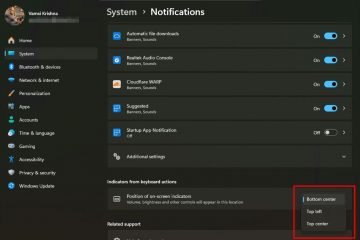Cet article décrit les étapes à suivre pour désinstaller ou supprimer complètement une distribution Ubuntu Linux sur Windows 11 avec WSL.
Le sous-système Windows pour Linux permet aux développeurs d’exécuter un environnement GNU/Linux, y compris la plupart des commandes en ligne. outils, utilitaires et applications directement dans Windows sans configurer de machine virtuelle ni de double démarrage.
Si vous ne souhaitez plus exécuter une distribution Ubuntu Linux dans votre environnement Windows WSL, Windows vous permet de supprimer complètement de plusieurs façons.
Ubuntu Linux et d’autres distributions Linux sont disponibles via le Microsoft Store dont ils sont considérés comme des applications. Puisqu’il s’agit d’applications, vous pouvez utiliser l’application Paramètres Windows pour désinstaller ces distributions.
Vous trouverez ci-dessous comment désinstaller Ubuntu Linux sur Windows avec WSL.
Comment désinstaller Ubuntu Linux sur Windows WSL
Comme décrit ci-dessus, si vous ne souhaitez plus exécuter une distribution Ubuntu Linux dans votre environnement Windows WSL, Windows vous permet de la supprimer complètement de plusieurs manières.
Vous trouverez ci-dessous quelques-unes des façons de désinstaller la distribution Ubuntu Linux sur Windows 11 WSL.
Désinstaller Ubuntu sur Windows WSL via l’application Paramètres
Une façon pour les utilisateurs de supprimer ou de désinstaller un Ubuntu Linux à partir de Windows L’environnement WSL se fait via l’application Paramètres.
Étant donné que les distributions Linux sont installées via le Microsoft Store, elles sont considérées comme des applications et peuvent être supprimées ou désinstallées comme n’importe quelle application.
Ouvrir les paramètres Windows application. Vous pouvez accéder à l’application Paramètres en cliquant sur le bouton Démarrer et en sélectionnant Paramètres.
bouton Nouveaux paramètres de Windows 11
Lorsque l’application Paramètres s’ouvre, accédez à Applications-> Applications installées ( Applications et fonctionnalités). Dans la liste des applications installées, recherchez l’application Ubuntu Linux, puis cliquez sur l’option de menu (trois points à droite) et sélectionnez Désinstaller.
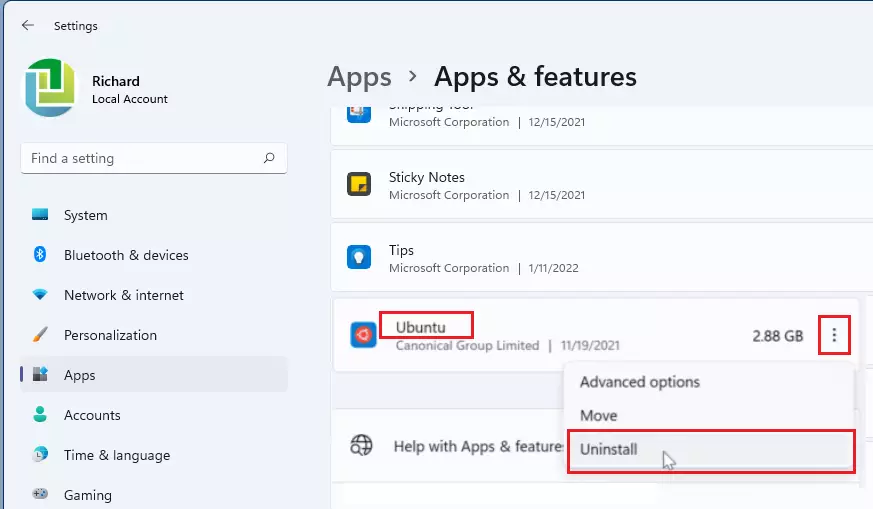 désinstaller ubuntu de west windows 11
désinstaller ubuntu de west windows 11
Désinstaller Ubuntu Linux sur Windows WSL via l’invite de commande
Une autre façon de supprimer ou de désinstaller Ubuntu Linux de l’environnement Windows WSL est via l’invite de commande.
Tout d’abord, ouvrez l’invite de commande ou Windows PowerShell en tant que administrateur.
Pour répertorier toutes les applications installées, exécutez simplement les commandes ci-dessous.
winget list
Cela répertoriera tous les packages installés. Dans la liste, identifiez le package Ubuntu Linux.
Nom Id Version Disponible Source———————————————————————————————————————–Informations système HP AD2F1837.HPSystemInformation_v10z8vjag… 8.10.29.0 Bang & Olufsen Audio CNXT_AUDIO_HDA 9.0.239.70 Disney+ Disney.37853FC22B2CE_6rarf9sa4v8jt 1.41.5.0 Google Chrome Google.Chrome 107.0.5304.107 winget Microsoft Edge Microsoft.Edge 107.0.1418.42 winget Microsoft Edge Update Microsoft Edge Update 1.3.171.37 Microsoft Edge WebView2 Runtime Microsoft.EdgeWebView2Runtime 107.0.1418.42 winget
Sous la colonne ID du package, placez le nom du package. Utilisez le format de commande ci-dessous pour désinstaller le package.
winget uninstall–id”UbuntuPackageName”
Par exemple, exécutez les commandes ci-dessous pour désinstaller Ubuntu.
winget uninstall–id Canonical.Ubuntu
Désinstallez Ubuntu Linux de Windows WSL via wsl.exe
Si la distribution Ubuntu Linux a été importée, vous ne la trouverez peut-être pas dans la section des applications installées. Vous devrez peut-être exécuter les commandes ci-dessous pour désinstaller.
Ouvrez l’invite de commande ou Windows PowerShell en tant qu’administrateur.
Ensuite, exécutez les commandes ci-dessous pour répertorier les distributions Ubuntu Linux.
wsl–list
Exécutez le format de commande ci-dessous.
wsl–unregister Ubuntu-linux-name
Par exemple, exécutez les commandes pour désinstaller Ubuntu.
wsl–unregister Ubuntu
Ça devrait le faire !
Conclusion :
Cet article vous a montré comment désinstaller Ubuntu Linux de l’environnement Windows WSL. Si vous trouvez une erreur ci-dessus ou si vous avez quelque chose à ajouter, veuillez utiliser le formulaire de commentaire ci-dessous.